Ένας από τους λόγους για τους οποίους δουλεύω σε Mac παρά σε Η / Υ είναι να αποφύγω τις συνεχείς διακοπές από τα Windows που με προειδοποιούν για κρίσιμες ενημερώσεις λογισμικού, για να μην αναφέρω την άσχημη συνήθειά του να επιμένω στην εγκατάσταση 48 ενημερώσεων πριν επιτρέψω να κλείσω τον υπολογιστή μου στο τέλος της ημέρας. Το Mac OS X δεν είναι απολύτως αθώο από αυτή την άποψη, αλλά το Mac OS X 10.9 Mavericks σας δίνει περισσότερες επιλογές από τις προηγούμενες εκδόσεις του OS X στις ενημερώσεις προγραμματισμού. Μπορείτε να ρυθμίσετε το Mavericks για να εγκαταστήσετε αυτόματα τις ενημερώσεις και εάν θέλετε να μεταβείτε στη μη αυτόματη διαδρομή, έχετε τώρα περισσότερες επιλογές για την καθυστέρηση μιας ενημέρωσης όταν λαμβάνετε μια ειδοποίηση.

Πρώτα επάνω: η επιλογή "ορίστε το και ξεχάστε". Μπορείτε να ρυθμίσετε τις αυτόματες ενημερώσεις μεταβαίνοντας στις Προτιμήσεις συστήματος> App Store και ελέγχοντας όλα τα πλαίσια έτσι ώστε η Mavericks να ελέγχει, να μεταφορτώνει και να εγκαθιστά ενημερώσεις εφαρμογών και συστημάτων καθώς θα είναι διαθέσιμες. Και αν είστε συνδεδεμένοι στο λογαριασμό σας στο App Store, μπορείτε επίσης να ρυθμίσετε τις αυτόματες λήψεις εφαρμογών που αγοράσατε σε άλλο Mac.

Αν δεν έχετε εμπιστοσύνη στον Mavericks για να αποφύγετε να ενημερώσετε τον εαυτό σας όταν έχετε 14 παράθυρα και 27 καρτέλες προγράμματος περιήγησης που ανοίγουν στη μέση του απογεύματος, μπορείτε να επιλέξετε να εγκαταστήσετε τον εαυτό σας ενημερωτικά. Και τώρα, σας δίνεται μεγαλύτερος έλεγχος για το πότε πρέπει να εγκαταστήσετε ενημερώσεις μετά από μια ειδοποίηση.
Όταν ανοίξετε το App Store για να δείτε ποιες ενημερώσεις είναι διαθέσιμες στο Mavericks, θα παρατηρήσετε ότι υπάρχει ένα νέο κουμπί βέλους κάτω από το κουμπί Ενημέρωσης όλων. Κάντε κλικ σε αυτό και θα έχετε τέσσερις επιλογές για τον προγραμματισμό των ενημερώσεων: Εγκατάσταση τώρα, Δοκιμάστε σε μια ώρα, Δοκιμάστε απόψε και θυμηθείτε αύριο.
(Via MacLife)









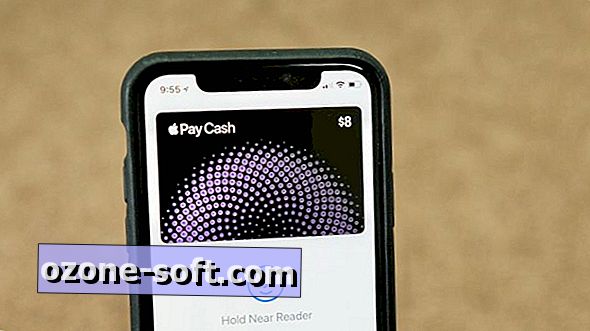


Αφήστε Το Σχόλιό Σας